
Wenn Sie mit der Maus über ein Wort, einen Satz oder ein Bild in einem Dokument oder auf einer Website fahren, wird manchmal ein kleines Textfeld mit weiteren Informationen angezeigt. Sie können diese Art von "Mouseover", auch "ScreenTip" genannt, in Microsoft Word erstellen. Das Textfeld wird für einen kurzen Zeitraum angezeigt, wenn der Benutzer die Maus über das verknüpfte Objekt oder den Text hält, und bietet weitere Informationen. Sie können QuickInfos verwenden, um ein ungewöhnliches Wort oder einen ungewöhnlichen Satz zu definieren oder beispielsweise Details zu einer Grafik anzugeben.
Schritt 1

Öffnen Sie ein vorhandenes Word-Dokument. Wählen Sie den Text oder das Bild aus, an den die QuickInfo angehängt werden soll. Um es auszuwählen, fügen Sie den Cursor direkt links neben das Element ein. Halten Sie die Maustaste gedrückt und ziehen Sie die Maus über das Wort, den Satz oder das Bild.
Video des Tages
Schritt 2
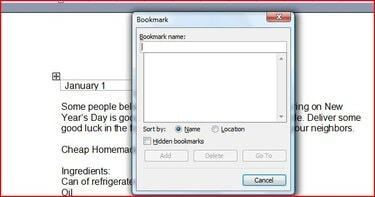
Verknüpfen Sie ein Lesezeichen mit dem ausgewählten Element. Um in Word 2007 ein Lesezeichen zu erstellen, klicken Sie im Menüband auf die Registerkarte "Einfügen". Wählen Sie in der Gruppe "Links" die Option "Lesezeichen". Wenn Sie eine frühere Version von Microsoft Word verwenden, wie z 2003, gehen Sie zum Menü "Einfügen" in der Symbolleiste und klicken Sie auf "Lesezeichen". Das Dialogfeld "Lesezeichen" wird offen.
Schritt 3

Geben Sie unter "Lesezeichenname" einen Namen ein. Stellen Sie sicher, dass es etwas ist, an das Sie sich erinnern werden. Wenn Sie in Ihrem Dokument mehrere QuickInfos erstellen möchten, benötigt jeder einen anderen Namen. Klicken Sie auf "Hinzufügen".
Schritt 4
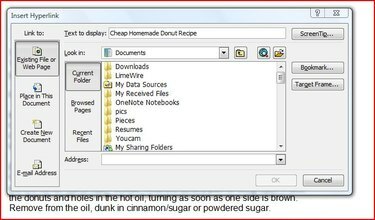
Markieren Sie den Text oder das Objekt erneut und fügen Sie einen Hyperlink ein. Dazu gibt es einige Möglichkeiten. Eine ist, indem Sie "Strg+K" drücken. Sie können auch in Word 2007 auf der Registerkarte "Einfügen" des Menübands oder in Word 2003 im Menü "Einfügen" auf "Hyperlink" klicken. Das Dialogfeld "Hyperlink einfügen" wird geöffnet.
Schritt 5
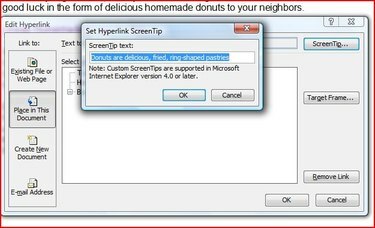
Klicken Sie auf die Schaltfläche "Lesezeichen". Wählen Sie das Lesezeichen aus, das Sie im Feld "Vorhandenen Ort im Dokument auswählen" erstellt haben, und klicken Sie auf "OK". Klicken Sie auf die Schaltfläche "ScreenTip" und geben Sie die Mouseover-Nachricht, die Sie erstellen möchten, in den "ScreenTip-Text" ein. Kasten. Klicken Sie zweimal auf "OK" und Sie sind fertig.
Spitze
Benennen Sie das Lesezeichen mit einem Wort, das das Objekt beschreibt, oder verwenden Sie ein Wort im ausgewählten Text. Dies erleichtert das Erinnern.



